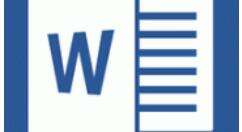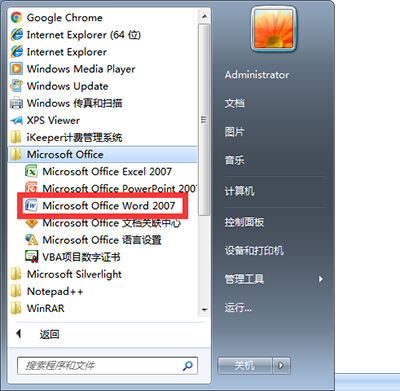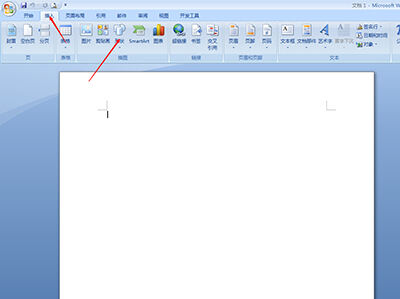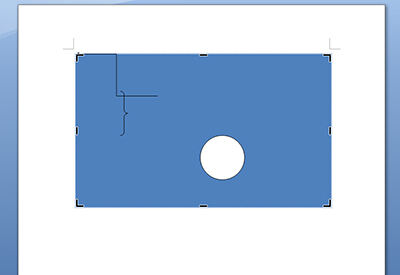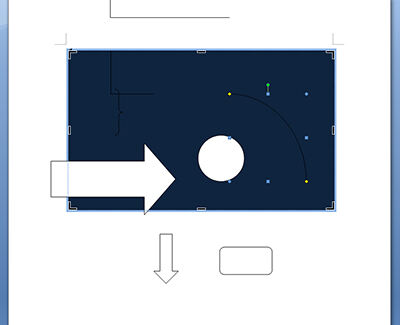word制图的操作流程
办公教程导读
收集整理了【word制图的操作流程】办公软件教程,小编现在分享给大家,供广大互联网技能从业者学习和参考。文章包含239字,纯文字阅读大概需要1分钟。
办公教程内容图文
1、首先找到word并打开。
2、点击插入选择形状工具,在下拉列表中选择新建绘图画布工具。因为我们需要自己进行形状的绘画,那么就要新建一个画布来进行绘画。
3、在进入画布后,在菜单栏的第一个位置会出现一个工具栏,里面放有各种已经为我们准备好的工具,我们只要点击相应的工具即可使用它进行图像的绘画。
4、我们可以使用word中自带的工具为其添加特效,像阴影、发光等效果,使我们绘制的图形更美观。
各位小伙伴们,看完上面的精彩内容,都清楚word制图的操作流程了吧!
办公教程总结
以上是为您收集整理的【word制图的操作流程】办公软件教程的全部内容,希望文章能够帮你了解办公软件教程word制图的操作流程。
如果觉得办公软件教程内容还不错,欢迎将网站推荐给好友。